Пошук зображень та створення Веб-альбомів на сервісі Пікаса
Модуль 7. Знайомство та робота з фотосервісами.
Програма та сервіс Picasa. Редагування фотографій, створення веб-альбомів. Перегляд прикладів застосування сервісу Створення альбомів Picasa на власному комп’ютері. Редагування зображень Пошук зображень та створення Веб-альбомів на сервісі Пікаса Редагування веб-альбомів Розміщення посилань на веб-альбоми в блог, на вікі.
Програма та сервіс Picasa. Редагування фотографій, створення веб-альбомів
Увага! Для того, щоб почати роботу з використання сервісу Picasa необхідно мати акаунт на gmail.com.
Знайомство з можливостями сервісу Picasa.
Перегляньте приклади Веб-альбомів
http://picasaweb.google.com/senegalka/1122262009# - веб-альбом учасників навчання Проекту «1 учень – 1 комп‘ютер» (червень 2009 р., Ірпінь)
http://picasaweb.google.com/zawertajloo5/VizXMJ# - веб-альбом робіт учнів в проекті „Пісні біля вогнища”.
http://picasaweb.google.com/krokvesna - веб-альбом робіт учнів в проекті «Весна крокує Україною»
Дайте відповіді на запитання:
Чим відрізняється програма Picasa від сервісу Picasa ?
Як можна використовувати при роботі в ТС проектах можливості сервісу Picasa?
Які обмеження сервісу Picasa?
Створення альбомів Picasa на власному комп’ютері. Редагування зображень.
Завантаження програми Picasa.
На головній сторінці Google http://www.google.com.ua оберіть пункт Ще, потім і багато іншого»
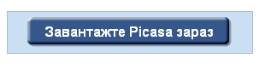
Знайдіть в розділі Спілкування та обмін інформацією  Picasa Програма з пошуку та редагування малюнків і фотографій та завантажте його, якщо на вашому комп’ютері він ще не завантажений. Після завантаження на Робочому столі з’являється ярлик Picasa3.
Picasa Програма з пошуку та редагування малюнків і фотографій та завантажте його, якщо на вашому комп’ютері він ще не завантажений. Після завантаження на Робочому столі з’являється ярлик Picasa3.
Створення альбому на власному комп’ютері
Завантажте програму Picasa3, клацнувши на ярлику програми на Робочому столі.
У вікні Picasa3 - бібліотека фотографій на вашому комп’ютері з альбомами та папками, які розташовані за хронологією.
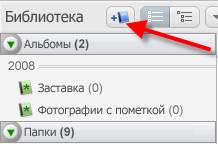
Натисніть кнопку Создать новый альбом », у вікні Свойства Альбом введіть назву вашого альбому "Мої захоплення". Далі можна ввести коментар у віконці Описание ( необов’язково), наприклад: Фотографії до Модуля 7.
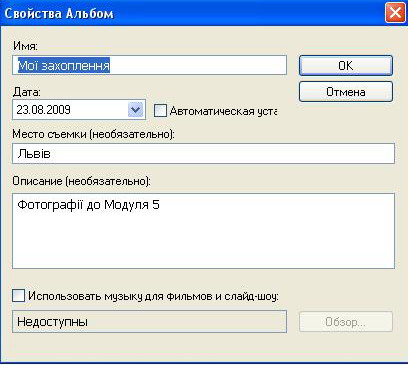
Лівою клавішею миші виділіть фотографії з жорсткого диску вашого компьютеру, за допомогою правої клавіші створіть альбом, оберіть назву вашого альбому, до якого ви додаєте фотографії (Мої захоплення) .
Редагування зображень
В програмі Picasa можна покращити майже будь-яке зображення, усунувши проблеми з кольором, освітленням, а також ефект "червоних очей". Також можна використати регулювання та застосувати ефекти, щоб зробити Ваші найкращі фотографії ще кращими. Цікавим є створення колажів з обраних фотографій. Зміни фотографій зберігаються тільки в Picasa, якщо ви не натискали кнопку Зберегти зміни в заголовку фотоальбому.

Завантажити програму та працювати з нею ви можете без акаунта на Google.
Пошук зображень та створення Веб-альбомів на сервісі Пікаса.
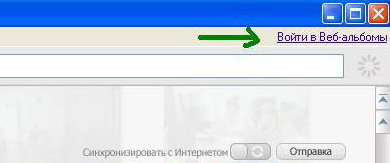
Увійти на сервіс Picasa ви можете як з програми Picasa, так і з сторінки www.google.com .
Варіант 1. Якщо програма Picasa відкрита на вашому комп’ютері, натисніть кнопку Вхід до веб-альбомів Picasa » , введіть свій акаунт.
Варіант 2. Завантажте www.google.com , натисніть в верхньому меню посилання Ще, потім оберіть Фотографії. Після входу до сервісу відкривається головне вікно Початок роботи з веб-альбомами Picasa.
